文章詳情頁
Win7系統CHM打不開怎么解決?
瀏覽:66日期:2022-09-18 15:20:54
相信大家都知道,CHM文件是Windows默認的幫助文件,一般直接雙擊即可打開。不過,最近卻有Win7系統用戶反映CHM打不開,用戶為此非常苦惱。那么,Win7系統CHM打不開怎么解決呢?下面,我們一起往下看看Win7系統CHM打不開的解決方法吧!
方法/步驟
1、檢查下載的文件是否受損,下載的過程中是否被打斷過。若是,則重新下載,若否,則往下看;
2、下載的文件本身的問題?請查看文件大小是否為零。若是,此文件無法閱讀,若否,繼續往下看;
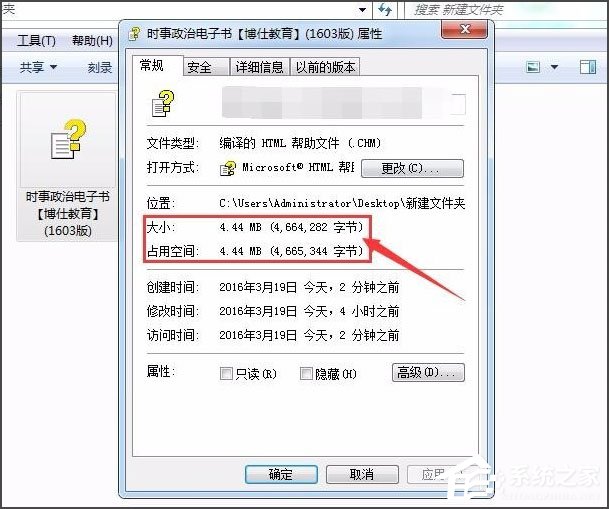
3、你可能是把無意間刪了C:Windowshh.exe,到別人電腦的C盤Windows文件夾里copy一個hh.exe文件 ,放到自己電腦C盤Windows文件夾里;
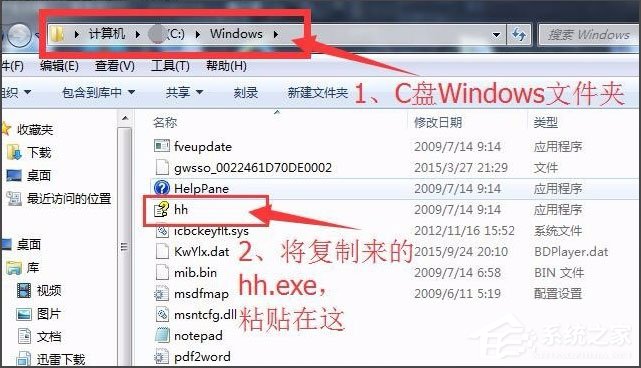
4、右鍵單擊CHM文件—》選打開方式—》瀏覽—》定位到C:Windowshh.exe—》雙擊確定—》選擇始終使用此程序打開即可。
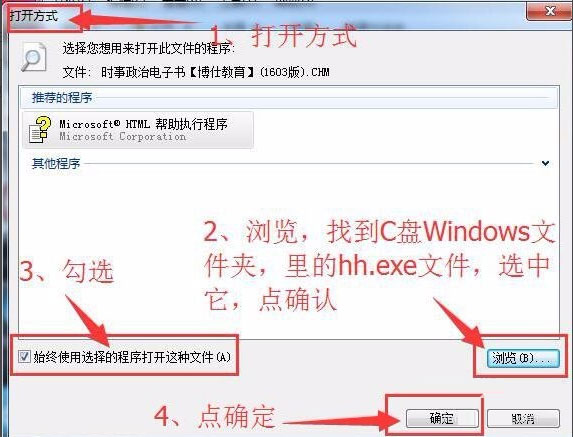
以上就是Win7系統CHM打不開的解決方法,按照以上方法進行操作,相信CHM就能正常打開了。
相關文章:
1. regsvr32.exe是什么進程?regsvr32.exe進程詳細介紹2. 華為筆記本如何重裝系統win10?華為筆記本重裝Win10系統步驟教程3. fxksmdb.exe 是什么進程 fxksmdb.exe可以關閉嗎4. 統信UOS個人版(V201030)正式發布 新增功能匯總5. 統信uos系統怎么管理打印界面和打印隊列?6. wltuser.exe是什么進程?wltuser.exe可以清除嗎?7. 如何雙啟動Win11和Linux系統?Win11 和 Linux雙系統安裝教程8. Win10提示BAD_POOL_CALLER藍屏代碼怎么辦?9. Win11設置無法打開怎么辦?Win11設置無法打開的解決方法10. Win10提示無法正常啟動你的電腦錯誤代碼0xc0000001的解決辦法
排行榜

 網公網安備
網公網安備